
年会有助于公司宣传企业文化以及激扬士气,还有抽奖活动,非常好玩。年会抽奖活动往往能使晚会有意想不到的气氛,奖品多、奖额大、晚会节目够新颍,才能让年会氛围高涨,员工惊喜不断。奖项必须有现金,与必须有物品奖励,最好就是人人都有一份,即使不中奖的人员,也要有一份安慰奖。有创意的年会抽奖活动与奖品往往能起到意想不到的效果,因此,许多企业和HR都会在年会抽奖与奖品上琢磨新意,那么,今年的年会抽奖活动该怎么来玩才更好?
公司年会上的抽奖活动总是万众期待,年会抽奖环节是最激动人心的时候。公司全体人员及嘉宾。部分年会会邀请合作公司代表和代理商等参与,除了公司员工,他们也有参与抽奖的权利。为了拉近关系,可以适当内定一些给他们,主要还是以公司员工的福利为主。所有参与公司年会的人员入场时通过思讯互动平台的大屏互动应用扫码进行签到,签到后的人员自动进入奖池。抽奖环节开始后,点击大屏幕上选择奖项和中奖人数,点击开始就能开始抽奖。
思讯互动的抽奖功能有很多种。在不同轮次的抽奖可以选择不同的抽奖功能。是的年会抽奖活动环节更多元化。现场用户通过微信扫一扫大屏幕抽奖的二维码,参与抽奖,现场大屏幕随机滚动所有用户的头像照片,抽取幸运用户中奖,简单、直观、公平,而且观众的参与感和带入感很强。下面小编介绍下滚动头像抽奖的制作方法吧!
(1)打开思讯互动官网注册登录,创建活动,打开功能设置,互动功能找到滚动头像打开设置。如图1,依次点击“幸运抽奖->滚动头像抽奖”,进入滚动头像抽奖设置页面。
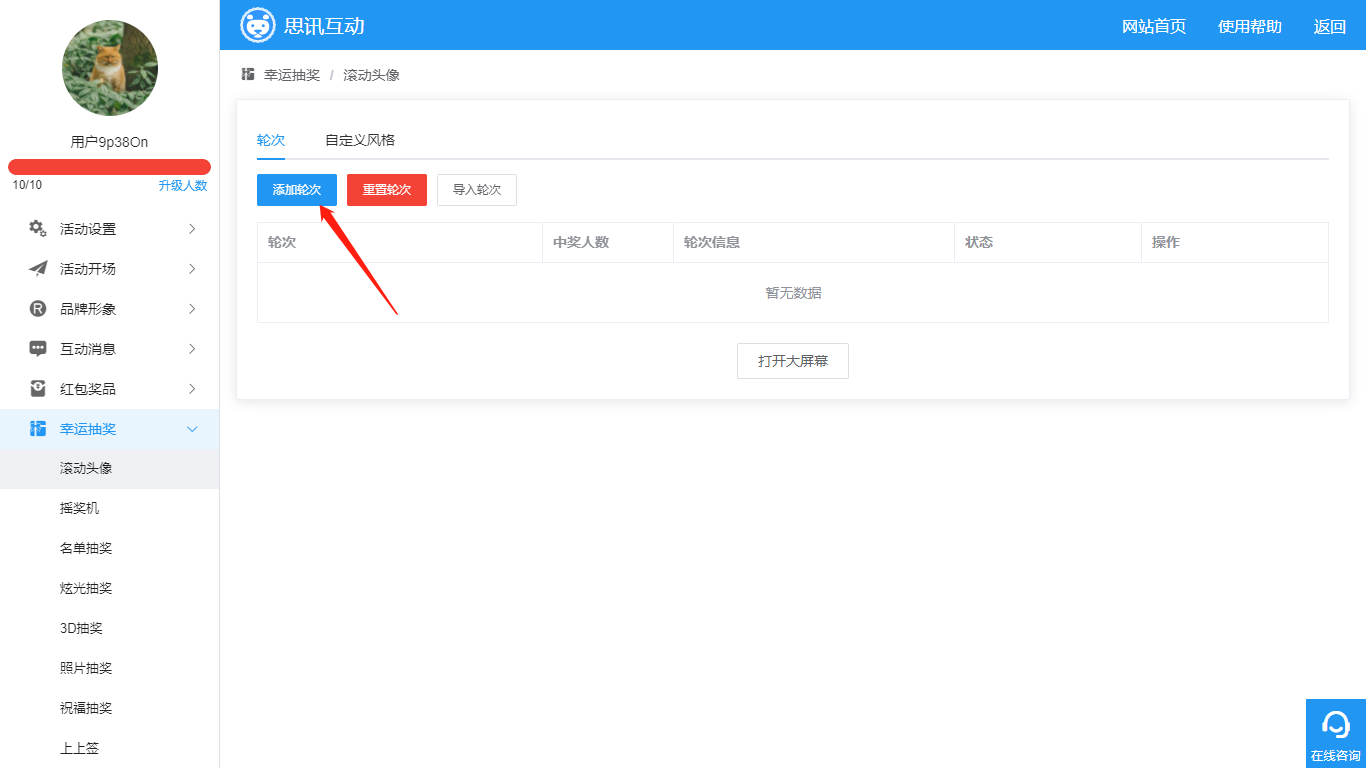
图 1 滚动头像抽奖设置页面
(2)在抽奖设置界面,点击“添加轮次”,进入轮次设置页面,如图2。
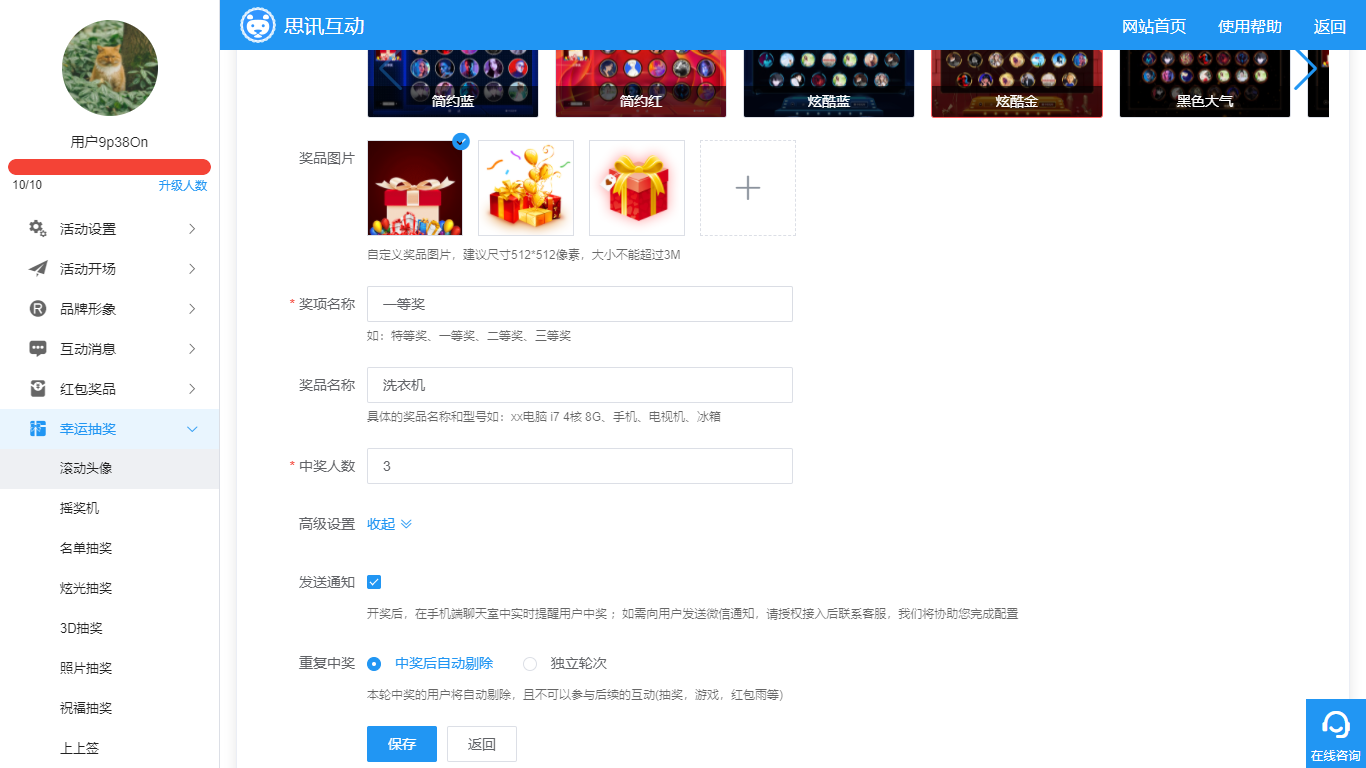
图 2 轮次设置页面
(3)如图2,轮次设置自上而下依次为:
1)奖品图片:可选择预设的三张奖品图,或点击“+”号,添加本地图片;
2)奖项名称:如一等奖、二等奖;奖品名称:具体的奖品名称,如电脑,冰箱
3)中奖人数:根据自己实际提供的奖品数量输入即可;
4)发送通知:开启发送通知后,在手机端聊天室中,用户中奖后会收到实时提醒;
5)显示号码:勾选后,开奖显示用户的手机号码
6)重复中奖:中奖后自动剔除:勾选后,中奖的用户,不能再参与后续的互动(抽奖,游戏,红包雨等)
独立轮次:完全独立的轮次,勾选后,无论之前是否获奖,用户都可以参与当前轮次
(4)点击“保存”,一轮抽奖就设置好了,返回轮次添加页面,可查看轮次信息,如图3。在这里可查看抽取人数、轮次信息、轮次状态,并进行编辑、删除的操作。鼠标点击“↑”“↓”可对轮次进行排序。
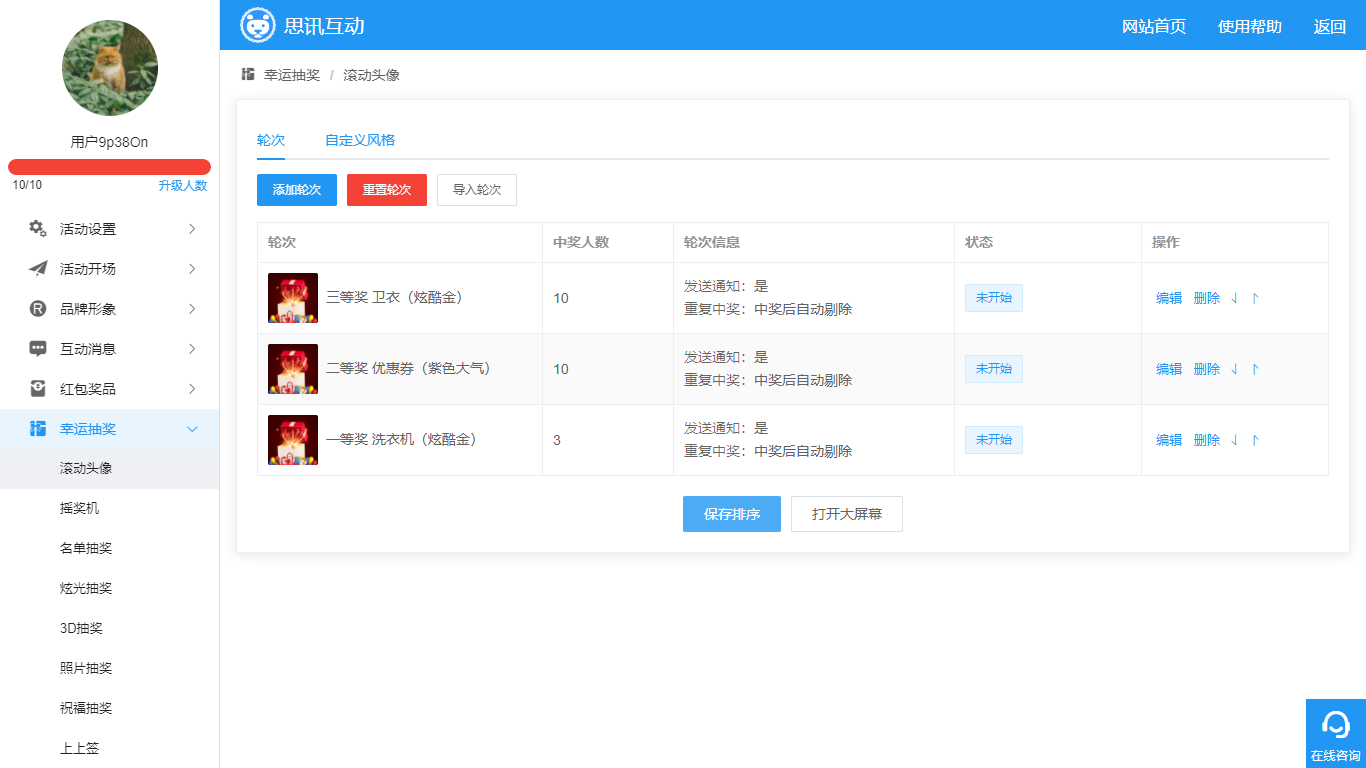
图 3 查看并操作抽奖轮次
(5)切换到“自定义”选项卡,可更换滚动头像抽奖的显示风格、背景音乐、大屏幕背景和手机端中奖名单的banner图,如图4。
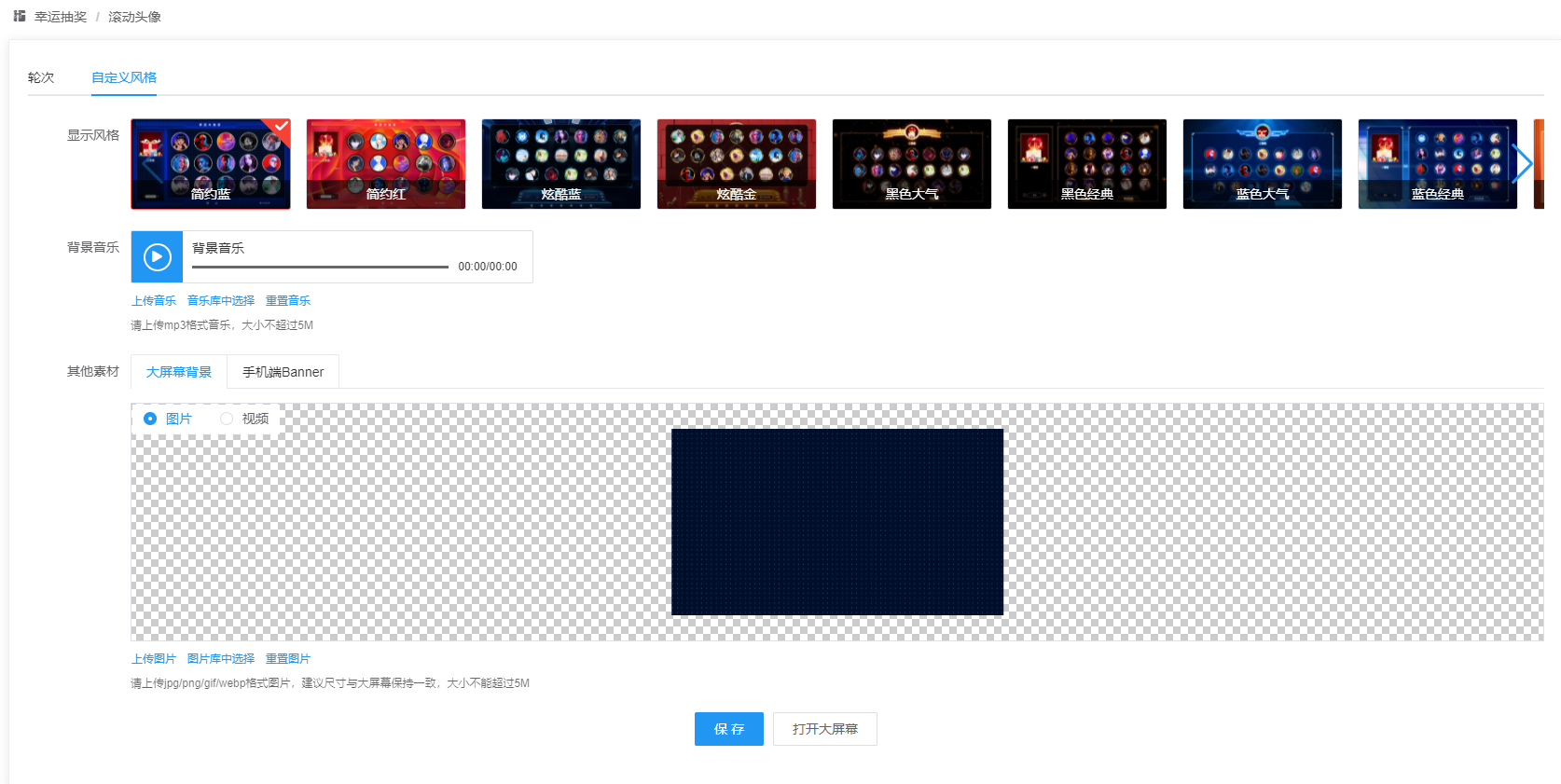
图 4 设置抽奖背景与音乐等元素
(1)如图5,是抽奖的轮次配置。点击整个活动配置中任何一个“打开大屏幕”,可进入大屏幕界面,点击大屏幕“滚动头像”选项,进入滚动头像抽奖大屏幕页面,如图6。
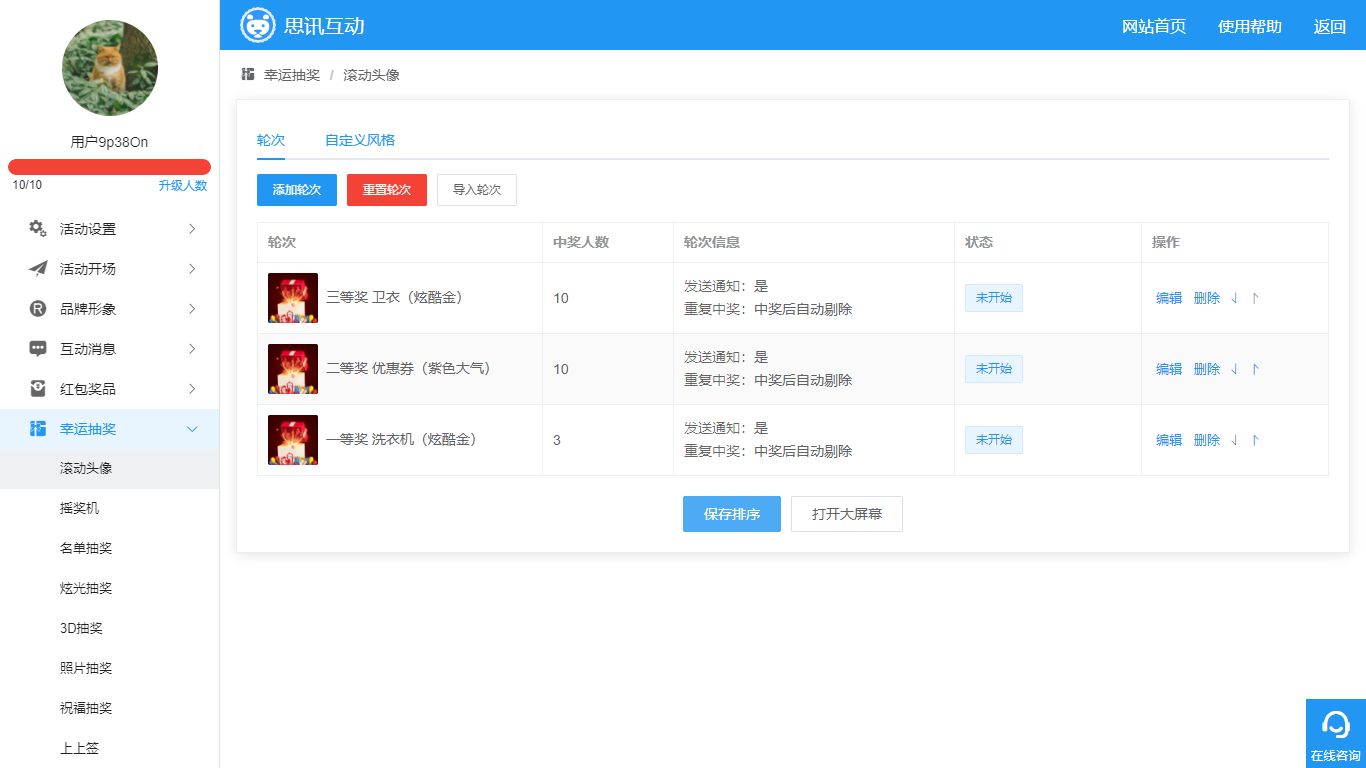
图 5 滚动头像抽奖轮次配置

图 6 滚动头像抽奖大屏幕界面
(2)点击“开始抽奖”后,大屏幕将进入抽奖画面,如图7。
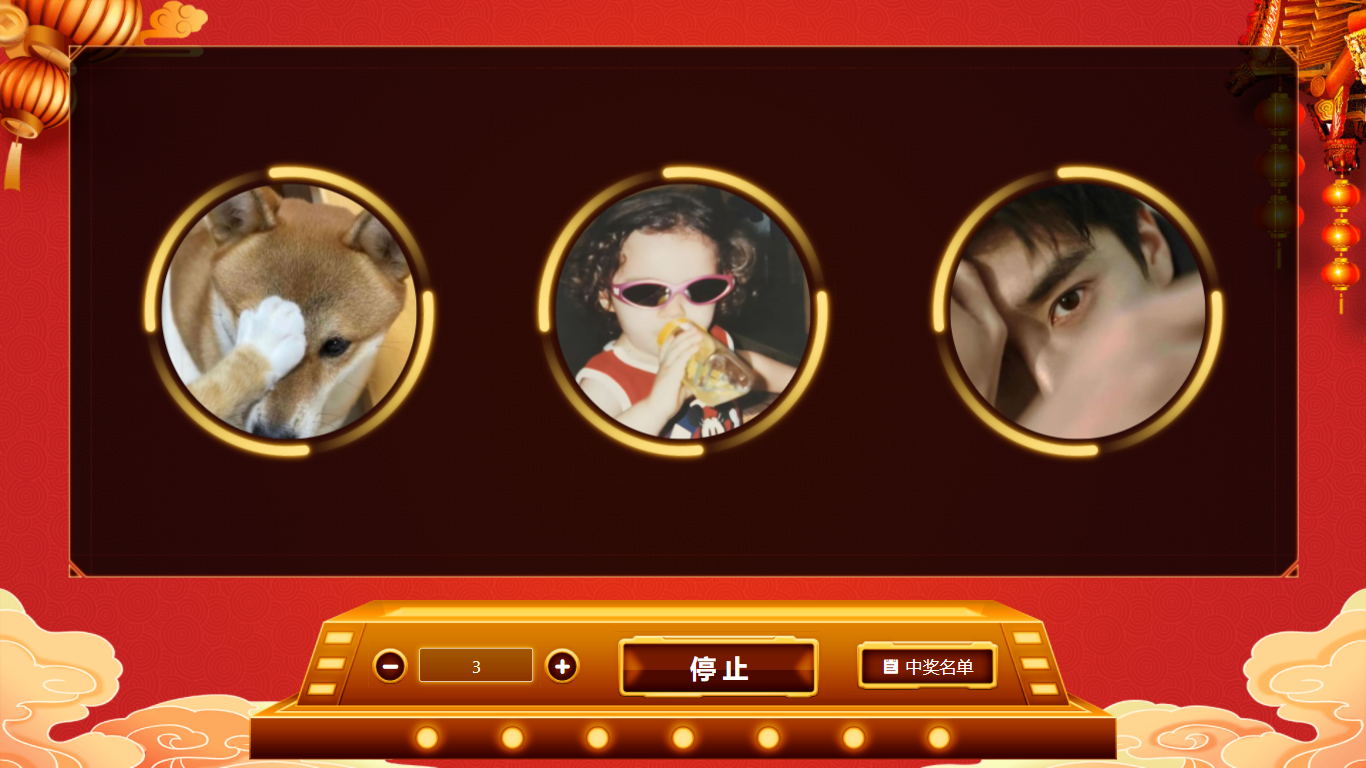
图 7 抽奖画面
(3)点击“停止”,可停止抽奖,此时点击“中奖名单”,弹出中奖名单页面,如图8。
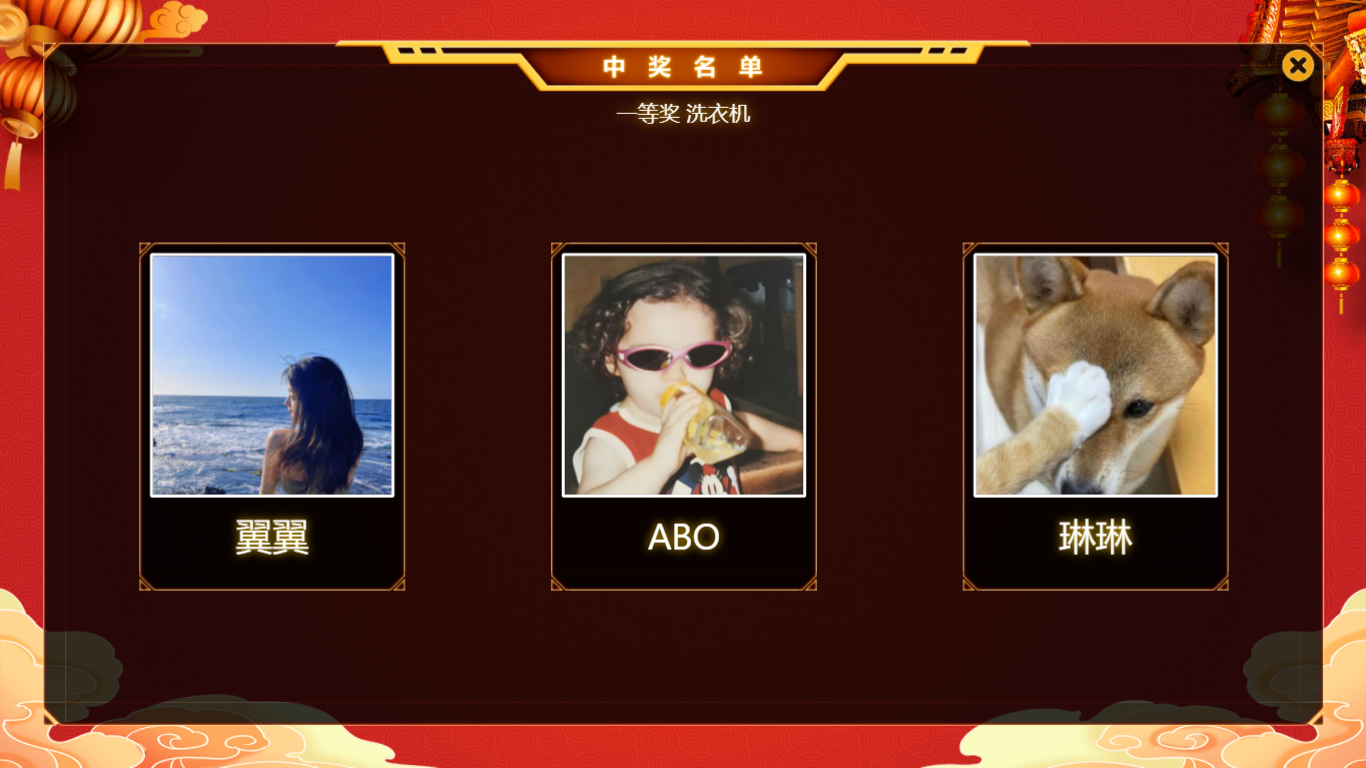
(1)扫一扫大屏幕任意二维码,即可成为活动用户,就有权限参与抽奖。
(2)要查看中奖信息,先扫一扫大屏幕滚动头像抽奖画面的二维码,
(3)扫码后,手机端将进入如下界面(如图10),显示出中奖人员名单。
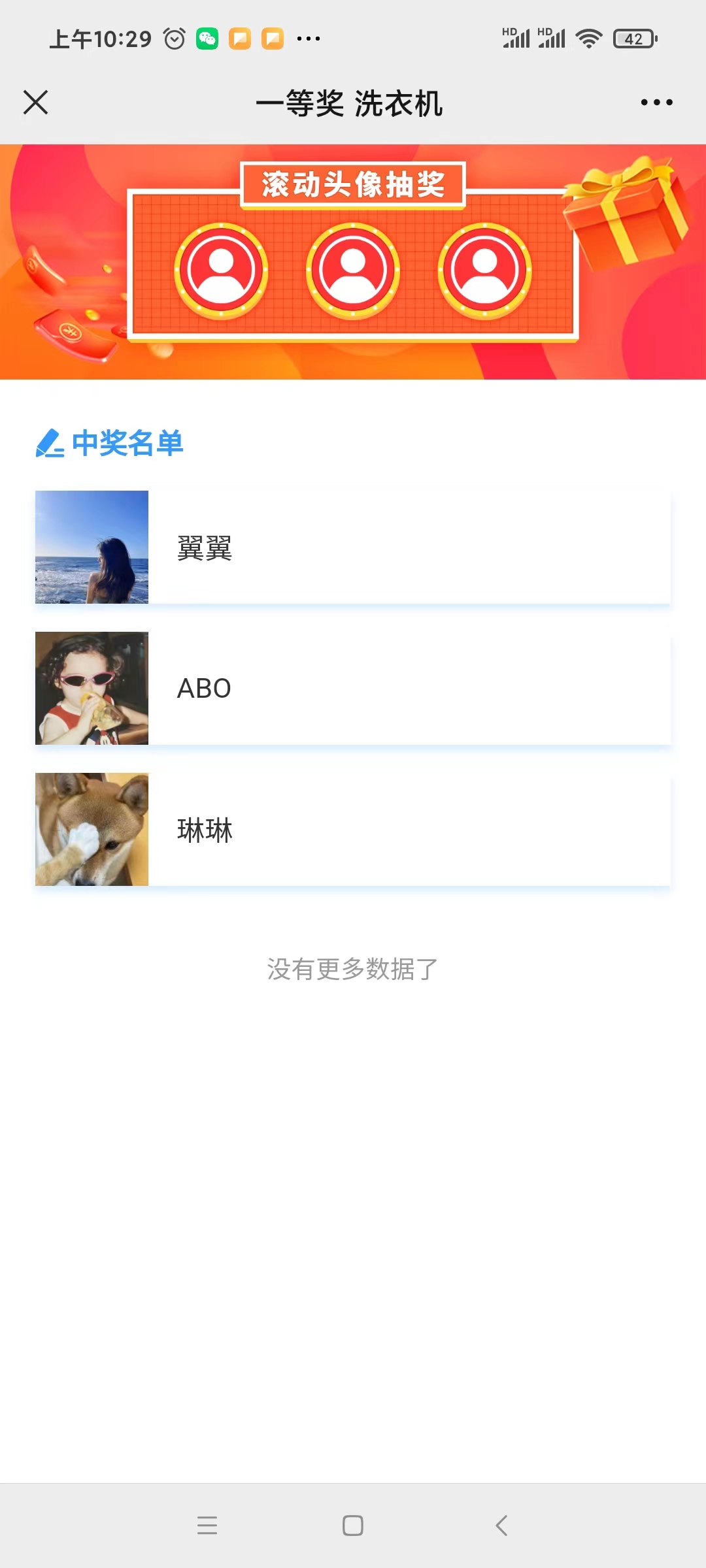
图 10 手机端中奖名单
(4)如果用户正好在聊天室,将会收到实时中奖通知(如图11),点击“前往查看”可查看中奖信息。

(4)在手机端主页,点击“中奖记录”,可查看所有中奖信息(如图12)。
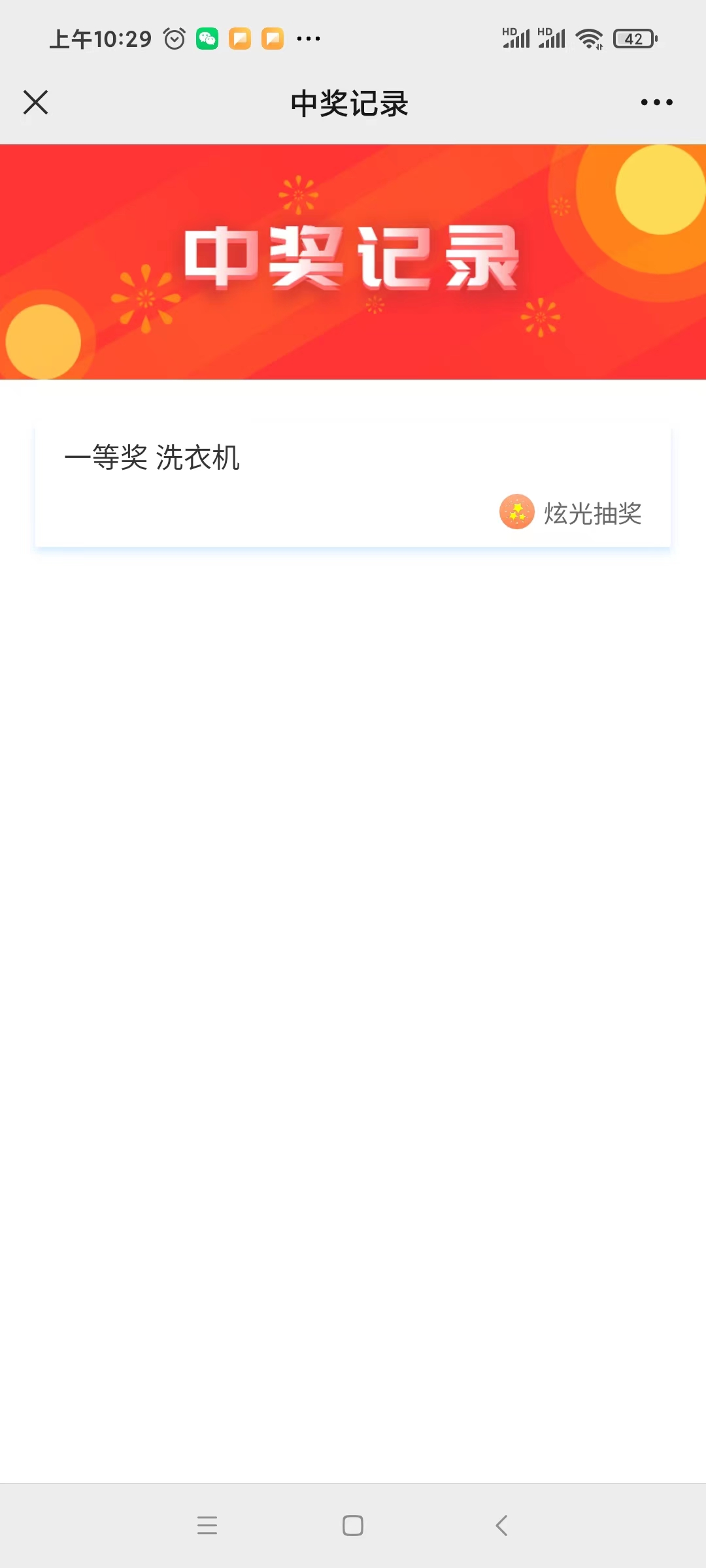
图 12 中奖记录
























